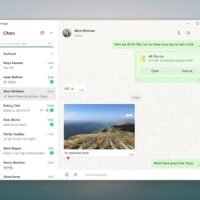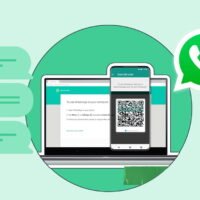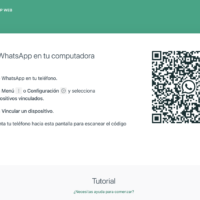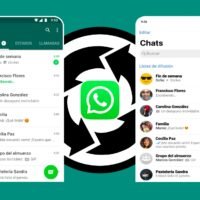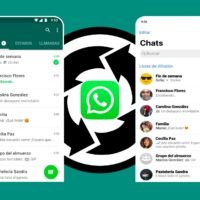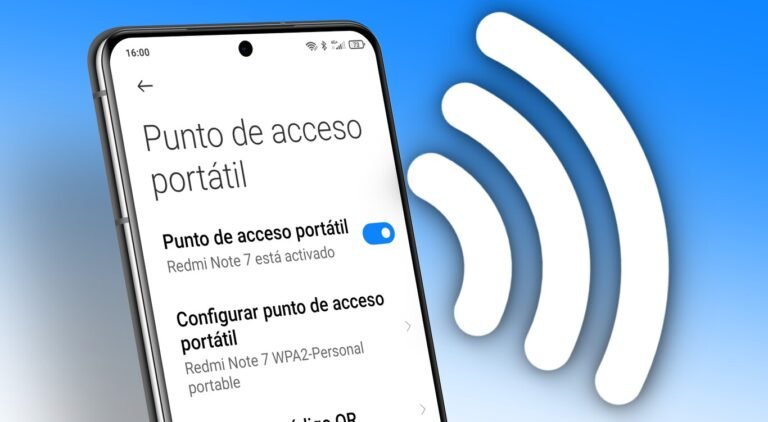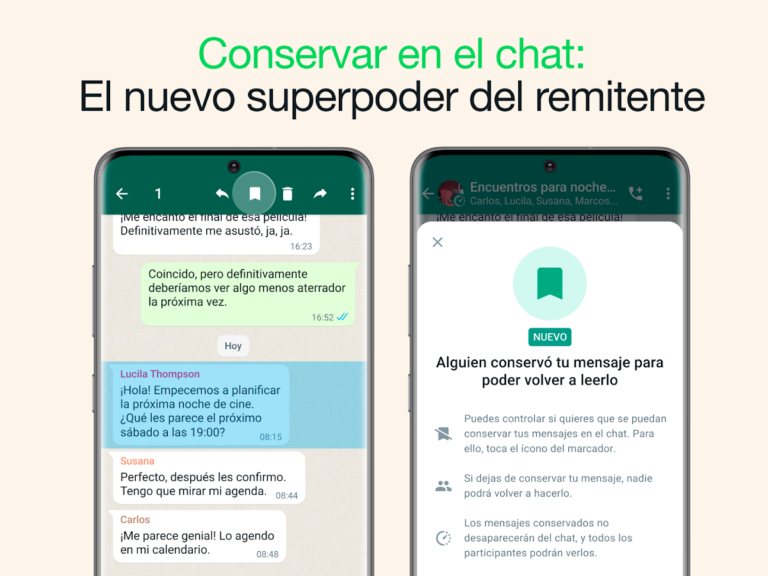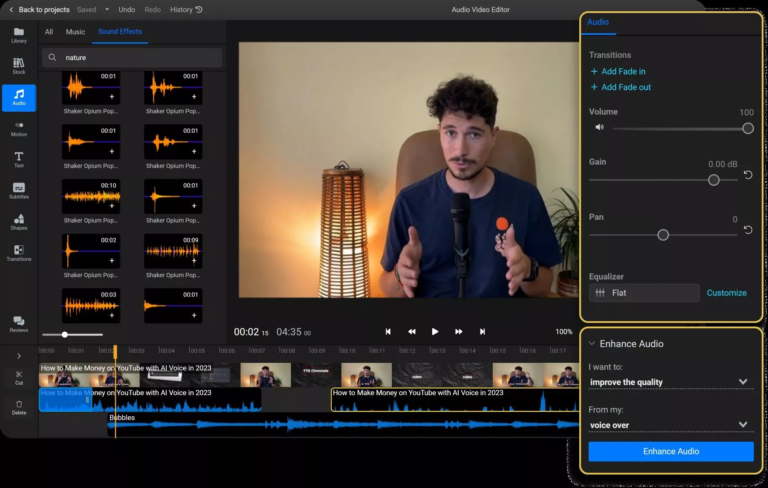Cómo usar WhatsApp Web en mi celular: guía rápida
✅No puedes usar WhatsApp Web en el mismo celular, pero sí puedes abrirlo en otro dispositivo. ¡Fácil, práctico y sin complicaciones!
WhatsApp Web es una herramienta extremadamente útil que permite usar la aplicación de mensajería en una computadora, pero muchos usuarios se preguntan si es posible utilizarla también desde un celular. La respuesta es sí, aunque requiere un pequeño truco ya que WhatsApp Web está diseñado para funcionar en navegadores de escritorio. A continuación, te ofrecemos una guía rápida y sencilla para hacerlo.
Para utilizar WhatsApp Web en tu celular, necesitarás tener dos dispositivos móviles. Aquí te mostramos los pasos detallados para lograrlo:
Pasos para Usar WhatsApp Web en tu Celular
-
Abre el navegador en el segundo celular: En el segundo dispositivo, abre el navegador de tu preferencia (Chrome, Firefox, Safari, etc.).
-
Activa la vista de escritorio: En el navegador, accede al menú de opciones y selecciona «Vista de escritorio» o «Sitio de escritorio». Este paso es crucial para que el navegador no redirija automáticamente a la aplicación móvil de WhatsApp.
-
Ingresa a la página de WhatsApp Web: En la barra de direcciones del navegador, escribe web.whatsapp.com. Deberías ver un código QR en la pantalla.
-
Escanea el código QR: En tu primer celular, abre la aplicación de WhatsApp, accede al menú de opciones (los tres puntos en la esquina superior derecha) y selecciona «WhatsApp Web». Escanea el código QR que aparece en el navegador del segundo dispositivo.
-
Listo: Ahora podrás usar WhatsApp Web en el navegador del segundo celular, lo que te permitirá acceder a tus mensajes y chats desde dos dispositivos móviles.
Consejos Adicionales
- Buena Conexión a Internet: Asegúrate de que ambos dispositivos tengan una conexión a internet estable y rápida para evitar problemas de sincronización.
- Recuerda Cerrar Sesión: Si estás usando un dispositivo que no es tuyo o que compartes con alguien más, no olvides cerrar la sesión de WhatsApp Web cuando termines de usarla para mantener tu privacidad.
- Seguridad: Mantén tus dispositivos actualizados y asegúrate de usar navegadores seguros para evitar vulnerabilidades.
Problemas Comunes y Soluciones
Algunos de los problemas más comunes al usar WhatsApp Web en un celular incluyen la desconexión frecuente y la dificultad para escanear el código QR. Aquí hay algunas soluciones rápidas:
- Desconexión Frecuente: Verifica la estabilidad de tu conexión a internet y asegúrate de que ambos dispositivos estén conectados a redes estables.
- Dificultad para Escanear el Código QR: Asegúrate de que la cámara del primer celular esté enfocada correctamente y limpia. También puedes intentar ajustar el brillo de la pantalla del segundo dispositivo para que el código QR sea más legible.
Siguiendo estos pasos y consejos, podrás sacar el máximo provecho de WhatsApp Web en tu celular, facilitando así la gestión de tus mensajes y chats desde múltiples dispositivos.
Requisitos y configuraciones necesarias para usar WhatsApp Web en celular
Para comenzar a aprovechar todas las funcionalidades de WhatsApp Web en tu celular, es fundamental cumplir con ciertos requisitos y configuraciones específicas. A continuación, te detallo lo que necesitas para utilizar esta plataforma de mensajería en tu navegador desde tu dispositivo móvil.
Requisitos para utilizar WhatsApp Web en tu celular
- Conexión a internet estable: Es imprescindible contar con una conexión a internet estable tanto en tu celular como en la computadora que utilizarás para acceder a WhatsApp Web.
- Navegador compatible: Asegúrate de que tu navegador en el celular sea compatible con WhatsApp Web. Los navegadores recomendados son Google Chrome, Mozilla Firefox, Safari, Microsoft Edge o Opera.
- Cuenta de WhatsApp activa: Debes tener una cuenta de WhatsApp activa en tu celular para poder escanear el código QR y vincular tu cuenta en la versión web.
Configuraciones necesarias en tu celular
Además de cumplir con los requisitos anteriores, es importante realizar algunas configuraciones en tu celular para facilitar el uso de WhatsApp Web:
- Actualiza la aplicación: Asegúrate de tener la última versión de WhatsApp instalada en tu dispositivo para garantizar la compatibilidad con WhatsApp Web.
- Verifica la conectividad: Comprueba que tu celular esté conectado a una red Wi-Fi o a tus datos móviles para poder sincronizar los mensajes de forma eficiente.
- Ajustes de notificaciones: Configura las notificaciones de WhatsApp en tu celular para recibir alertas de nuevos mensajes mientras utilizas WhatsApp Web en tu computadora.
Al cumplir con estos requisitos y configuraciones, estarás listo para disfrutar de la comodidad y versatilidad que ofrece WhatsApp Web en tu celular. ¡No pierdas la oportunidad de mantenerte conectado de forma sencilla desde cualquier dispositivo!
Solución de problemas comunes al usar WhatsApp Web en dispositivos móviles
Al utilizar WhatsApp Web en dispositivos móviles, es posible que te encuentres con algunos problemas comunes que pueden dificultar tu experiencia. A continuación, te presentamos una guía rápida para solucionar estos inconvenientes y aprovechar al máximo esta herramienta de comunicación:
1. Conexión intermitente o caída de la conexión:
Si experimentas problemas con la conexión al usar WhatsApp Web en tu celular, verifica lo siguiente:
- Conexión a Internet: Asegúrate de tener una conexión estable a Internet en tu dispositivo móvil.
- Versión actualizada: Verifica que tanto la versión de WhatsApp en tu celular como la del navegador estén actualizadas.
- Reinicia el navegador: Cierra y vuelve a abrir el navegador en tu dispositivo para restablecer la conexión.
2. Problemas de sincronización de mensajes:
Si los mensajes enviados desde WhatsApp Web no se sincronizan correctamente con tu celular, sigue estos pasos:
- Actualiza la página: Presiona F5 o desliza hacia abajo para actualizar la página y forzar la sincronización.
- Reinicia la sesión: Cierra la sesión en WhatsApp Web y vuelve a escanear el código QR para iniciar una nueva sesión.
- Verifica la conexión: Asegúrate de tener una buena conexión a Internet tanto en tu celular como en tu computadora.
3. Problemas con la cámara al escanear el código QR:
Si tienes dificultades al escanear el código QR con la cámara de tu celular, considera lo siguiente:
- Iluminación adecuada: Asegúrate de estar en un lugar bien iluminado para escanear el código sin problemas.
- Limpieza de la cámara: Limpia la lente de la cámara para evitar posibles obstáculos al escanear el código QR.
- Distancia y enfoque: Mantén una distancia adecuada y asegúrate de que la cámara esté enfocada correctamente en el código.
Al seguir estos consejos y soluciones, podrás resolver los problemas más comunes al utilizar WhatsApp Web en tu celular y disfrutar de una experiencia de mensajería fluida y sin contratiempos.
Preguntas frecuentes
¿Cómo puedo usar WhatsApp Web en mi celular?
Para usar WhatsApp Web en tu celular, debes abrir la aplicación en tu teléfono, ir al menú y seleccionar «WhatsApp Web». Luego escanea el código QR que aparece en la página web de WhatsApp Web.
¿Es necesario tener una buena conexión a internet para usar WhatsApp Web?
Sí, es recomendable tener una conexión estable a internet tanto en tu celular como en la computadora para usar WhatsApp Web sin problemas.
¿Puedo enviar mensajes, fotos y videos desde WhatsApp Web?
Sí, puedes enviar mensajes de texto, fotos, videos, documentos y stickers desde WhatsApp Web de la misma forma que lo haces en la aplicación móvil.
¿Es seguro usar WhatsApp Web en mi celular?
Sí, WhatsApp Web es seguro siempre y cuando tomes precauciones como no dejar la sesión abierta en computadoras públicas y asegurarte de cerrar la sesión cuando termines de usarla.
¿Puedo usar WhatsApp Web en más de un dispositivo a la vez?
No, WhatsApp Web solo permite tener una sesión activa a la vez, por lo que si inicias sesión en otra computadora, se cerrará automáticamente en la anterior.
¿Puedo recibir notificaciones en mi celular cuando uso WhatsApp Web?
Sí, recibirás notificaciones en tu celular de los mensajes nuevos que lleguen a tu cuenta de WhatsApp Web, siempre y cuando tengas una conexión a internet activa.
- Abre la aplicación de WhatsApp en tu celular.
- Ve al menú y selecciona «WhatsApp Web».
- Escanea el código QR en la página de WhatsApp Web desde tu computadora.
- Disfruta de enviar mensajes, fotos y videos desde tu computadora.
- Cierra la sesión de WhatsApp Web cuando termines de usarla para mayor seguridad.
¡Déjanos tus comentarios y revisa otros artículos interesantes en nuestra web!